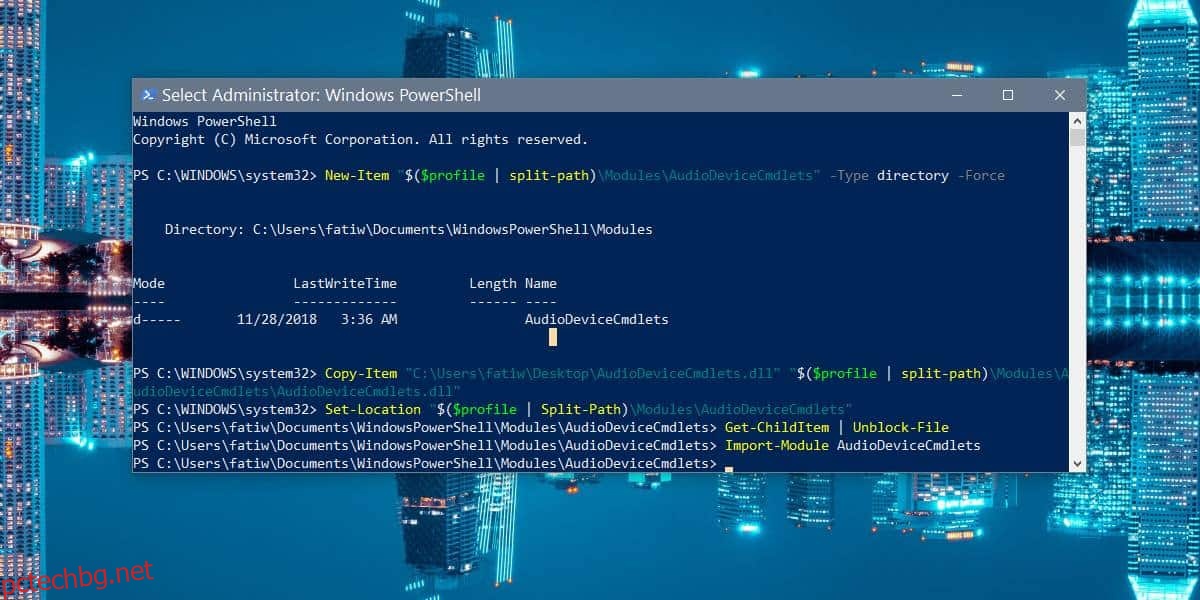Миксерът за сила на звука в Windows 10 трябва да бъде най-интелигентният контрол на силата на звука, който всяка настолна ОС може да предложи в момента. maOS не предлага нищо подобно, но Microsoft не е направила никакви промени или подобрения в него до момента. Има специфичен за приложението контрол на силата на звука, но това е всичко. Ако искате да зададете нива на силата на звука при заключване/отключване на Windows 10, ще трябва да преминете през няколко обръча, но е възможно.
Съдържание
Том за заключване/отключване на Windows 10
Това решение идва от Исткер Аувер.
Трябва да изтеглите файл от Github, наречен AudioDeviceCmdlets. Преместете този файл някъде, където няма да го изтриете. Ще трябва да въведете пътя до този файл в следващата стъпка.
Отворете PowerShell и изпълнете тези команди. Заменете пътя до „Copy-Item“ с пътя до файла, който сте изтеглили от Github по-рано. Изпълнете всяка команда една по една.
New-Item "$($profile | split-path)ModulesAudioDeviceCmdlets" -Type directory -Force Copy-Item "C:Path-to-fileAudioDeviceCmdlets.dll" "$($profile | split-path)ModulesAudioDeviceCmdletsAudioDeviceCmdlets.dll" Set-Location "$($profile | Split-Path)ModulesAudioDeviceCmdlets" Get-ChildItem | Unblock-File Import-Module AudioDeviceCmdlets
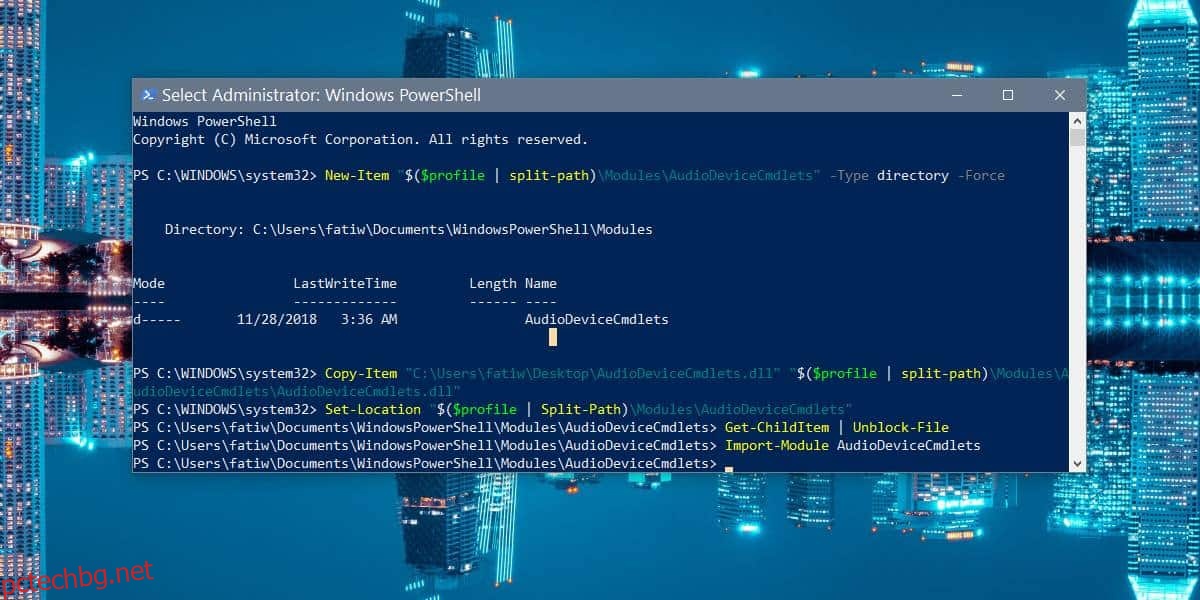
След това трябва да създадете два PowerShell скрипта. Един скрипт ще зададе силата на звука, когато заключите системата си, а другият ще зададе силата на звука, когато я отключите. Нивата на силата на звука могат да бъдат персонализирани.
PowerShell скриптове
Отворете Notepad и поставете следното в него.
Set-AudioDevice -PlaybackVolume 20
Можете да замените 20 с какъвто обем искате да намалите силата на звука на вашата система. Запазете го с име, което ви казва за какво е скриптът, и с разширението на файла PS1.
Отворете друг файл на Notepad и поставете следното в него.
Set-AudioDevice -PlaybackVolume 100
Заменете 100 с каквото ниво на силата на звука искате да увеличите силата на звука на системата. Запазете скрипта с име, което ви казва за какво е скриптът, и го запазете с разширението PS1.
Изпълнение на скриптове
За да стартирате скриптовете, трябва да създадете планирани задачи. Отворете Task Scheduler и създайте нова задача. Дайте му име, което ви казва за какво е задачата, и й дайте описание, за да бъде безопасно.
Спусъкът за тази задача трябва да бъде „При заключване на работната станция“. Това ще изпълни задачата, когато заключите системата си. Отидете в раздела Действие и добавете ново действие. Действието трябва да бъде настроено на Стартиране на програма. В полето Програма/скрипт въведете powershell и в секцията с аргументи въведете следното. Уверете се, че сте променили пътя към скрипта, за да съответства на пътя към скрипта във вашата система.
-ExecutionPolicy RemoteSigned -File C:path-to-scriptlower_volume.ps1
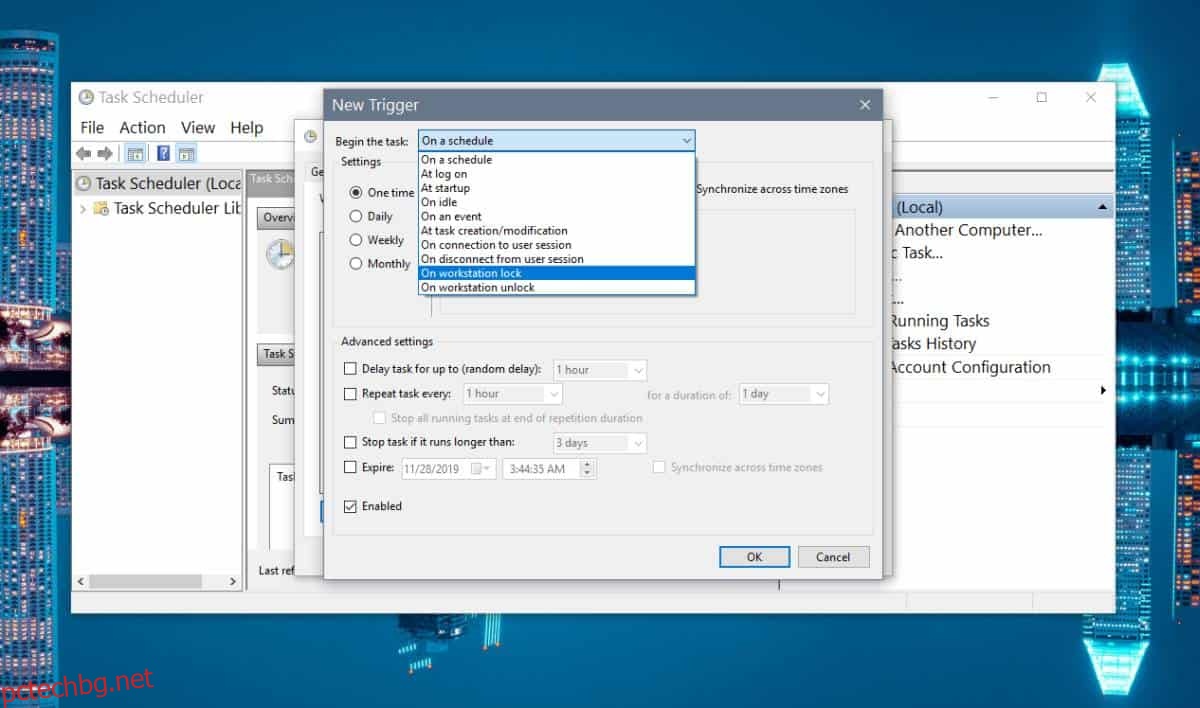
Това ще намали силата на звука, когато заключите системата си. Сега трябва да създадете втора планирана задача, която ще стартира скрипта за увеличаване на силата на звука, когато отключите вашата система.
Следвайте същия процес, както по-горе, но променете тригера на „Отключване на работна станция“ и в раздела Действие изберете скрипта, който сте създали за увеличаване на силата на звука.